时间:2021-01-05 15:21:17 作者:raomin 来源:系统之家 1. 扫描二维码随时看资讯 2. 请使用手机浏览器访问: https://m.xitongzhijia.net/xtjc/20210105/199153.html 手机查看 评论 反馈
电脑提示无法找到libeay32.dll文件怎么解决?LIBEAY32.dll文件是存放在Windows系统文件夹中维护计算机稳定的的重要文件,这个是在安装操作系统过程中自动创建的,对于系统正常运行来说至关重要。最近有用户遇见了电脑提示无法找到libeay32.dll文件的问题。那么呀怎么解决这个问题呢?下面小编为大家带来两种解决方法,一起来看看吧!
解决无法找到libeay32.dll文件的方法
第一种方法
1、右击开始”菜单,选择运行。

2、输入cmd右击 以管理员身份运行。
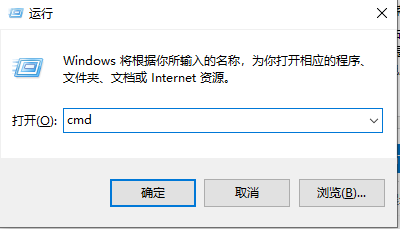
3.出现的命令提示框内输入“netsh winsock reset“按”Enter“键。
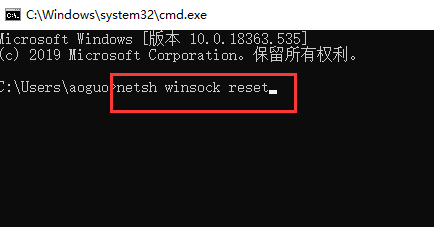
4、然后重启电脑。
第二种方法
1、下载该软件,解压下载的文件。

2、复制文件“libeay32.dll”到系统目录下。
3、系统目录一般为:C:\WINNT\System32 64位系统为C:\Windows\SysWOW64。

4、最后点击开始菜单--》运行--》输入regsvr32 libeay32.dll后,回车即可解决错误提示。
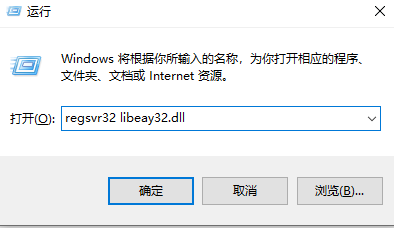
以上就是小编为大家带来的解决无法找到libeay32.dll文件的方法介绍,希望可以解决掉您的困惑。想了解更多的资讯,请关注系统之家官网!
发表评论
共0条
评论就这些咯,让大家也知道你的独特见解
立即评论以上留言仅代表用户个人观点,不代表系统之家立场